Cómo calibrar los colores de la pantalla en Windows 10
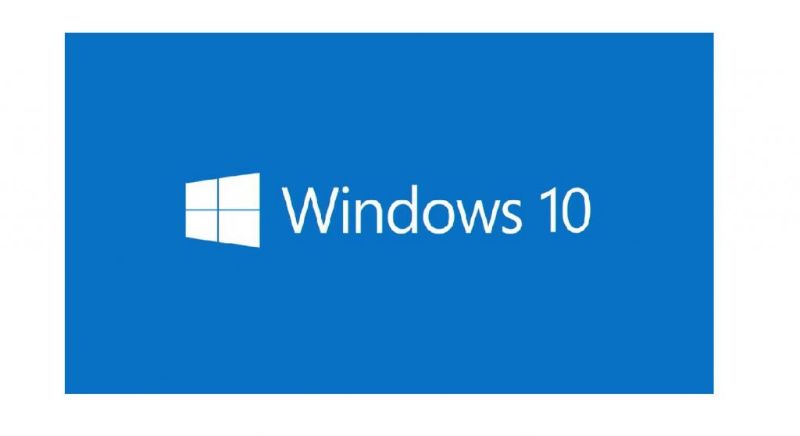
Ante la gran variedad de dispositivos electrónicos, es normal que todos queramos disfrutar solo de lo mejor de lo mejor. De hecho, sin importar el dispositivo que tengamos, siempre tratamos de configurarlo de la mejor manera posible, y así sacarle el mayor provecho que podamos.
Y algo que sin duda puede interesar a los propietarios de ordenadores con Windows 10, es que los colores se vean vibrantes y de calidad. Es por eso que hoy te enseñamos cómo arreglar y restablecer los colores de la pantalla de mi PC Windows 10.
Cuando nos referimos a los problemas de pantalla en Windows, ciertamente la lista es bastante larga. De hecho, uno de los más comunes es el pantallazo azul en Windows 10 que tiene múltiples causas.
Se cambió el color de mi pantalla Windows 10: ¿Por qué sucede?
Éste tipo de inconveniente normalmente es común en algunos equipos, usualmente se trata de un problema con la tarjeta gráfica del equipo o el chip gráfico, también se debe a una interrupción en los drivers, pero al suceder esto, es una alerta de que nuestro equipo está comenzando a presentar fallas, es por ello que lo mejor es revisarlo y luego ir descartando cada posibilidad.
Es posible solucionar éste problema, aunque puede que sigan apareciendo distintos problemas como por ejemplo, reinicios automáticos constantes o simplemente que el equipo se apague sin razón alguna.
¿Cómo arreglar y reestablecer los colores de mi PC Windows 10?
Hay varios detalles que hacen la diferencia entre un computador de calidad y uno que no la tiene. Y uno de esos factores es el color de la pantalla de un ordenador, de hecho hay casos en los que algunos juegos se ven borrosos en el ordenador, lo cual puede ser debido a un fallo en la pantalla.
Y es que es comprensible, ya que el color es lo que le da vida a todo lo que hagamos en el computador. Además, si queremos imprimir algo desde nuestro ordenador, el color es vital para tener una buena impresión.
Pero puede que a veces se presenten ciertos problemas en la configuración del color en la pantalla de nuestra PC Windows 10. Puede ser que la pantalla se pueda ver demasiado azul, verde, amarilla o roja. Si este es tu caso, no te preocupes, pues aquí te daremos la ayuda que necesitas para resolver este problema de manera sencilla y rápida.
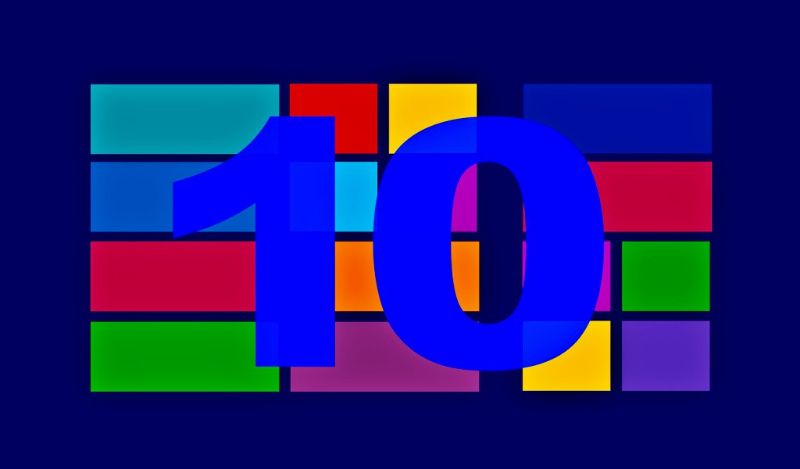
Pasos para restablecer los colores de mi pantalla en Windows 10
Aunque este puede ser un problema muy molesto, seguramente te alegrará saber que tiene una solución muy fácil. Todo se puede solucionar gracias al útil administrador de color con el que cuenta Windows 10. Antes de comenzar, te recomendamos actualizar e instalar la última versión de DirectX, lo cual es de mucha ayuda para resolver este tipo de problemas.
Para que puedas configurar el color de tu PC arreglar y reestablecer los colores de la pantalla de tu PC Windows 10, todo lo que tienes es:
- Ingresa al panel de control de tu PC Windows 10.
- Allí dentro, busca el "Administrador de color" y ábrelo.
- Ve directo a la pestaña llamada "Opciones avanzadas".
- Cuando veas todos los valores del color que pueden ser configurados allí, cámbialos todos a tu valor predeterminado.
- Para terminar, haz click en el botón "Calibrar".
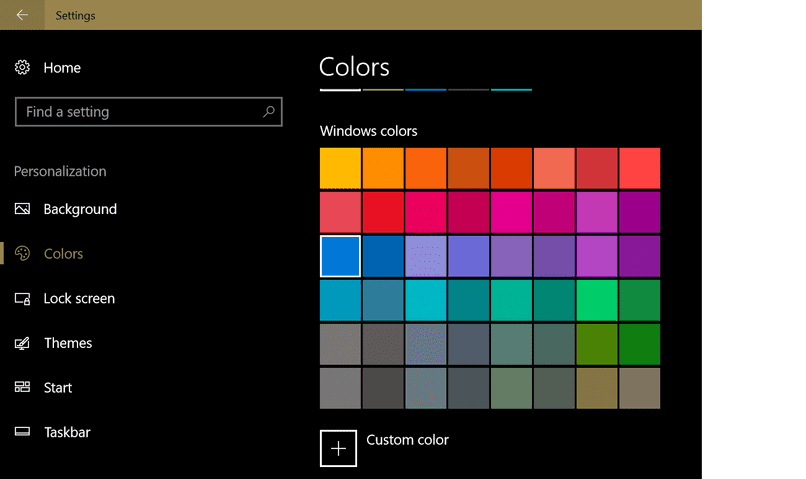
¡Eso es todo! Una vez que hayas hecho todo esto, los colores de la pantalla de tu PC Windows 10 se verá mejor que nunca. Gracias a todos estos pasos, la misma podrá tener colores de verdadera calidad. Algo que debes recordar es que la configuración de los colores es diferente dependiendo del usuario, cada uno podrá elegir cómo quiere configurar los colores.
Pero si quieres hacer que los nuevos usuarios tengan la misma configuración de colores, todo lo que tienes que hacer es pulsar el botón que dice "Cambiar los valores predeterminados del sistema". De esta manera, todo nuevo usuario en la PC tendrá esa configuración de valores.
¿Qué otra forma hay de arreglar y restablecer los colores de un PC con Windows 10?
La anterior es la forma más común y accesible de arreglar y restablecer los colores de la pantalla de una PC Windows 10, pero aún existe otra forma de lograrlo fácilmente.
Otra manera de configurar los colores de un ordenador con Windows 10, es con una tarjeta gráfica Nvidia. Si tu ordenador cuenta con una de estas tarjetas, es muy fácil llevar este procedimiento acabo por medio de la misma. Todo lo que tienes que hacer es abrir el panel de control NVIDIA en Windows 10 para restablecer los colores de la pantalla a su configuración predeterminada.
Puedes acceder a ella desde la bandeja del sistema. Luego, hacemos click en la opción de "Pantalla" y nos vamos a la sección de "Configuración de Nvidia". Allí, puedes configurar los colores a tu gusto, o bien puedes dejarlos tal y como han sido establecidos por defecto.
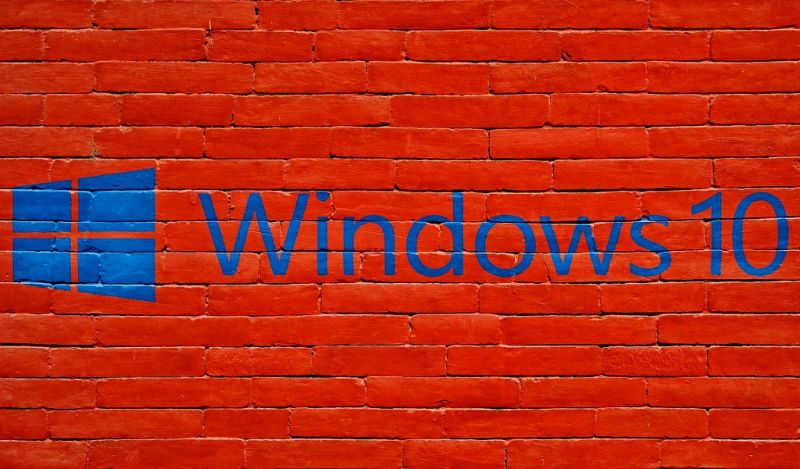
Igualmente te recomendamos que, si tienes alguna duda o un problema con este procedimiento, vayas a la página oficial de Soporte de Microsoft. De esta manera obtendrás la ayuda que necesitas y cuando la necesitas.
Esperamos que toda esta información te pueda ser de utilidad, y que logres hacer que tu PC Windows 10 tenga colores de verdadera calidad de manera rápida y sencilla.
¿Cómo hacer la calibración de pantalla usando la herramienta integrada?
Como muchos sabemos, el sistema operativo Windows 10 tiene una herramienta integrada que es utilizada para el proceso de calibrar la pantalla de nuestro equipo, ya que no hay nada mejor que mantener los colores en su sitio para poder obtener una mejor vista y un mejor uso del dispositivo u ordenador, pero ¿cómo se usa? Este método es bastante sencillo, y práctico, solo debemos hacer lo siguiente:
- Principalmente, debemos abrir la nuestra "herramienta de calibración" en nuestro ordenador Windows 10, para realizar esto, podemos hacer clic derecho en la pantalla y una vez hecho esto, seleccionamos la opción que indica "configuración de pantalla".
- Luego, al ingresar, debemos deslizar hacia abajo, casi al final, y observaremos la opción de "configuración avanzada de la pantalla".
- Seguidamente, haremos clic en "mostrar las propiedades de adaptador de la pantalla".
- De inmediato, debemos ingresar a la pestaña de administración del color en la pantalla, y presionamos en "administración de colores".
- Cuando ya se haya abierto la pestaña de administración de colores, debemos hacer clic sobre la opción que nos indica, "opciones avanzadas".
- Después de esto, presionamos en "calibrar pantalla".
- Cuando hacemos esto, de manera rápida se abre una pestaña que es la herramienta de calibración de los colores de la pantalla en sí, aquí nos aparecerá también un aviso emergente indicando que debemos restablecer los ajustes que vienen de fábrica, en el monitor.
- Entonces comenzamos ajustando el valor de "gamma", ajustando así el brillo, con las barras para calibrar que nos aparecerán en la pantalla.
- También si lo deseamos, podemos ajustar el contraste, y vamos viendo si es lo que queremos a simple vista, la idea de ajustar o calibrar los colores en nuestro ordenador Windows 10, es que los colores sean lo más parecidos a lo que percibimos con nuestra vista, es decir, que no se nos muestres un color opaco o desconocido para nuestros ojos.
- Cuando hayamos completado la calibración de los colores, entonces podremos compara la calibración actual con la calibración anterior.
- Y así, tendríamos nuestra pantalla calibrada a nuestro gusto.
¿Cómo ajustar los valores de los gráficos a los ajustes predeterminados?
Puede que queramos hacer esto en algún momento en nuestro equipo, y por supuesto que es totalmente posible ajustar los valores a los predeterminados, y lo mejor de todo es que el proceso es súper sencillo, solo debemos seguir los siguientes pasos:
- Primero debemos hacer clic con el "botón derecho" de nuestro mouse o ratón en el escritorio de nuestra pantalla.
- Luego de esto, seleccionamos la opción que indica "propiedades de gráficos".
- Y por último presionamos sobre la opción que se nos presenta y dice "restablecer valores predeterminados".
Al cumplir con estos pasos, tendríamos listo nuestro proceso de ajustar los valores de dichos gráficos.